直接将win8系统升级为win10系统方法
来源:www.laobaicai.net 发布时间:2014-12-21 17:11
随着电脑技术的飞速发展,继win8系统之后微软有推出了最新的系统版本win10系统,面对新推出的win10系统,还在使用win8系统的用户们该如何将win8系统升级为win10系统呢?下面就一起来看看直接将win8系统升级为win10系统方法。
1.将从网络上下载下来相对应的32位或者是64位的ISO系统镜像包打开,运行之后跳转到以下界面,勾选“我接受许可条款”然后点击“下一步”进入下一步操作。如下图所示
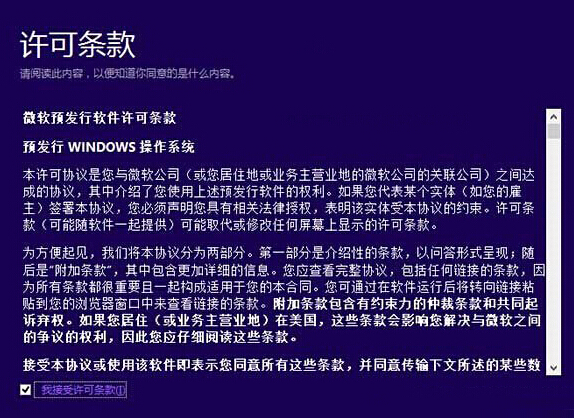
2.在正在确保你已准备好进行安装界面中,点击“下一步”进入下一步操作。如下图所示
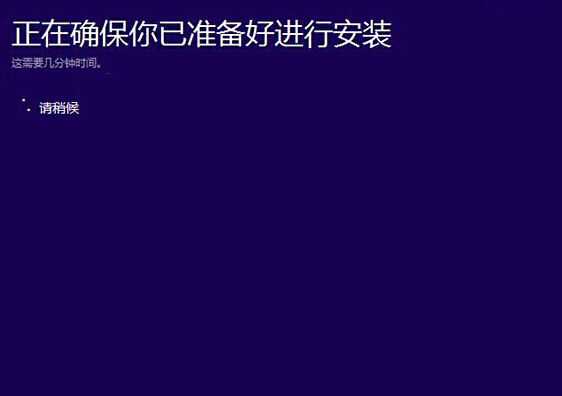
3.耐心等待系统检查完成之后,点击“确定”进入下一步操作。如下图所示
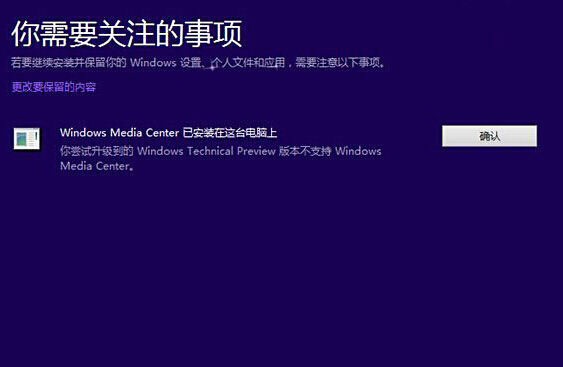
4.在准备就绪可以安装界面中,点击安装进入下一步操作。如下图所示
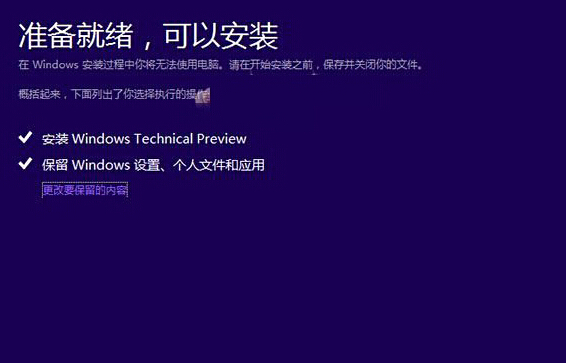
5.在选择需要保存的内容之后,点击下一步即可进入自动升级过程,耐心等待重启安装的完成即可。如下图所示
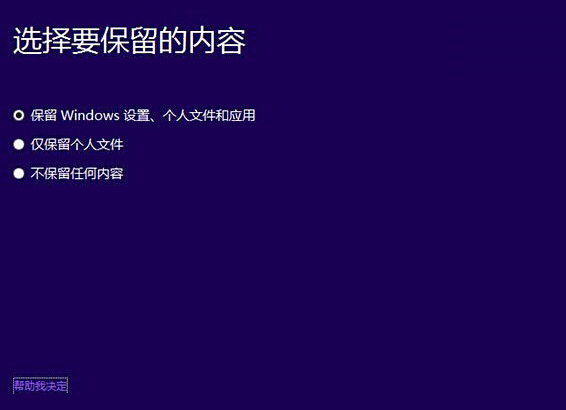
以上就是直接将win8系统升级为win10系统方法,有遇到此类情况或者是不懂的如何直接将win8系统升级为win10系统的用户,可以尝试以上的方法操作看看,希望以上的方法可以给大家带来更多的帮助。
推荐阅读
"win10系统亮度调节无效解决方法介绍"
- win10系统没有亮度调节解决方法介绍 2022-08-07
- win10系统关闭windows安全警报操作方法介绍 2022-08-06
- win10系统无法取消屏保解决方法介绍 2022-08-05
- win10系统创建家庭组操作方法介绍 2022-08-03
win10系统音频服务未响应解决方法介绍
- win10系统卸载语言包操作方法介绍 2022-08-01
- win10怎么还原系统 2022-07-31
- win10系统蓝屏代码0x00000001解决方法介绍 2022-07-31
- win10系统安装蓝牙驱动操作方法介绍 2022-07-29
老白菜下载
更多-
 老白菜怎样一键制作u盘启动盘
老白菜怎样一键制作u盘启动盘软件大小:358 MB
-
 老白菜超级u盘启动制作工具UEFI版7.3下载
老白菜超级u盘启动制作工具UEFI版7.3下载软件大小:490 MB
-
 老白菜一键u盘装ghost XP系统详细图文教程
老白菜一键u盘装ghost XP系统详细图文教程软件大小:358 MB
-
 老白菜装机工具在线安装工具下载
老白菜装机工具在线安装工具下载软件大小:3.03 MB










